发布时间:2015-03-04 19: 15: 36
颜色泊坞窗可以给选定对象来精确设置颜色。本文将详解CorelDRAW中的颜色泊坞窗,包括颜色泊坞窗的打开方式、属性和使用方法。
打开颜色泊坞窗
方法一 执行“窗口”>“泊坞窗”>“彩色”命令。
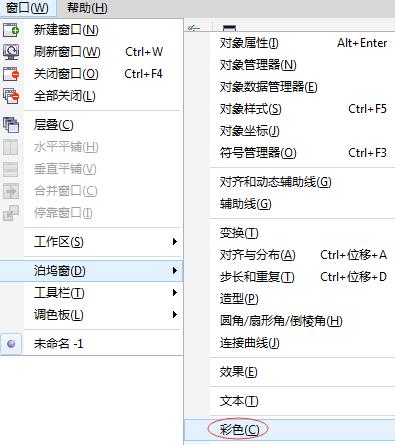
方法二 单击工具箱中“轮廓笔工具”右下角小黑三角,点击“彩色工具”。
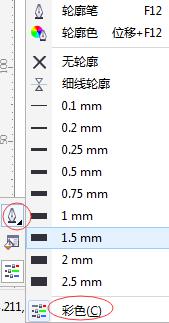
方法三 直接单击工具箱中的“彩色工具” 。
。
以上方法最后都会打开颜色泊坞窗。

颜色泊坞窗属性
1. 颜色泊坞窗的色彩模式选项框中包括CMYK、RGB及Web Safe Colors等多种色彩模式,您可以根据需求选择色彩模式,一般使用较多的是CMYK(印刷色彩模式)和RGB(三原色光模式)。
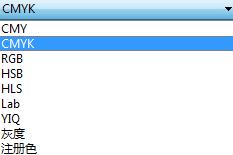
2. 您可以通过色彩选择滑块点击颜色或直接在文本框输入色值来精确设置颜色。
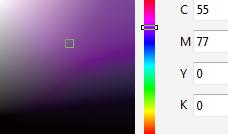
3. 通过右上角的颜色滴管、颜色滑块、颜色查看器和调色板四个按钮,可以转换颜色泊坞窗的调色模式。
颜色滴管 :可对屏幕上任意对象(不管在应用程序内部还是外部)中的颜色进行取样。
:可对屏幕上任意对象(不管在应用程序内部还是外部)中的颜色进行取样。
颜色滑块:使用选定颜色模式中的颜色滑块选择颜色。
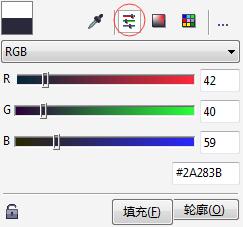
颜色查看器:默认状态下显示的就是颜色查看器模式。

调色板:从一组印刷色或专色调色板中选择颜色。
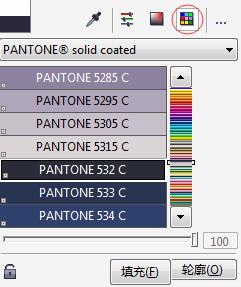
颜色泊坞窗的使用方法
在颜色泊坞窗中设置一种颜色,单击“填充”按钮,就可以为选择的对象填充颜色;单击“轮廓”按钮,就可以为选择的对象指定轮廓色。
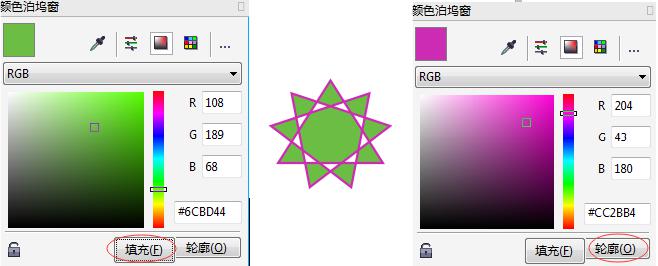
关于CorelDRAW的更多内容可参考CDR教程。
展开阅读全文
︾